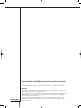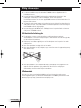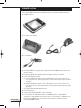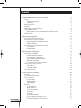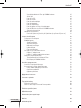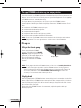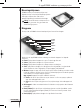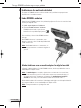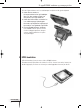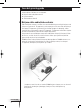Brukerhåndbok for RC9800i-fjernkontroll med berøringsskjerm © Copyright 2004 Royal Philips Electronics, Interleuvenlaan 72 - 74, 3000 Leuven (Belgia). Merknad: Brukerhåndbok 1 Alle rettigheter forbeholdt. Kopiering av hele eller deler av denne håndboken er forbudt uten tillatelse på forhånd fra eieren av opphavsretten.
Viktig informasjon ■ ■ ■ ■ Les denne håndboken nøye før du bruker RC9800i-enheten. Oppbevar den for fremtidig referanse. Installer og koble til RC9800i-fjernkontrollen med berøringsskjerm bare i den rekkefølgen som beskrives i denne håndboken. Dette sikrer optimale installeringsresultater. Du må sette opp RC9800i-enheten før du kan bruke den til å betjene andre enheter.
Innhold i esken Esken med RC9800i-fjernkontroll med berøringsskjerm inneholder følgende elementer: ■ RC9800i-enheten ■ En holder og en adapter ■ En USB-kabel ■ En brukerhåndbok som hjelper deg i gang med å bruke RC9800i-enheten og få mest mulig ut av den En hurtigstartguide som hjelper deg med å klargjøre enheten klar til bruk En CD med følgende innhold: ■ Denne håndboken på engelsk, finsk, nederlandsk, fransk, svensk, dansk, norsk, tysk, gresk, italiensk, spansk og portugisisk (i USA er den bare på e
Innhold Ta opp RC9800i-enheten og se nøye på den På og av Slå på for første gang Daglig bruk Berøringsskjermen Knappene Indikatoren for nettverksaktivitet Lade RC9800i-enheten Bruke holderen som en medieadapter for digital musikk USB-kontakten Brukerhåndbok 4 6 6 6 6 7 7 8 8 8 9 Lære det grunnleggende Betjene eldre audio/video-enheter Hva du bør vite om hjemmenettverk Hjemmenettverk og tilkoblede enheter Trådløs tilkobling Hva du bør vite om aktivitetsbasert kontroll Se-aktiviteter Lytteaktiviteter 10 1
Innhold Vise digitale bilder fra PCen på RC9800i-enheten Spille spill Lytte til en CD Lytte til en DVD Lytte til radiosendinger Lytte til kabelradio Lytte til satellittradio Lytte til lydfiler fra PCen via lydanlegget Lytte til MP3-filer fra PCen via RC9800i-enheten Synkroniseringsveiviser Individuell enhetskontroll Device Off [enhet av], Activity Off [aktivitet av] og Room Off [rom av] 35 36 36 37 37 37 37 38 38 39 40 41 Justere innstillingene Få tilgang til innstillingene RC9800i-oppsett Strøminnstilli
Ta opp RC9800i-enheten og se nøye på den Gratulerer med din nye RC9800i-fjernkontroll med berøringsskjerm! Denne enheten er noe du bare "må ha" hvis du vil ha en virkelig avansert hjemmekinoopplevelse. Du vil oppdage at RC9800i-enheten er svært brukervennlig. Før vi går nærmere inn på detaljene, skal vi først se på selve RC9800i-enheten. I dette kapitlet vil du bli kjent med de forskjellige elementene i RC9800i-enheten.
Ta opp RC9800i-enheten og se nøye på den ■ Berøringsskjermen RC9800i-enheten har en berøringsskjerm med liggende visning. Du kan betjene berøringsskjermen ved hjelp av fingrene eller med en liten pekepennlignende gjenstand med en butt tupp. Viktig! Du må aldri bruke en kulepenn eller en annen spiss gjenstand. Slike gjenstander kan skade berøringsskjermen. ■ Knappene På høyre side av RC9800i-enhetens berøringsskjerm finner du flere knapper.
Ta opp RC9800i-enheten og se nøye på den ■ Indikatoren for nettverksaktivitet På toppen av RC9800i-enheten er det et område som lyser blått hver gang enheten kommuniserer i et trådløst nettverk. ■ Lade RC9800i-enheten Batterinivået til RC9800i-enheten vises på berøringsskjermen. Du kan når som helst lade enheten på følgende måte: 1 Koble strømadapteren til holderen. 2 Plasser RC9800i-enheten i holderen.
Ta opp RC9800i-enheten og se nøye på den Hvis du vil gjøre holderen om til en medieadapter for digital musikk, gjør du følgende: 1 Koble den ene enden av forlengelseskabelen for lyd (medfølger ikke) inn i den analoge 3,5 mm Line Out-porten [linje ut] på holderen. 2 Koble den andre enden av kabelen inn i en audioinngang på lydanleggets forsterker, og velg denne inngangen på forsterkeren som gjeldende signalkilde. 3 Plasser RC9800i-enheten i holderen.
Lære det grunnleggende I dette kapitlet vil du lære mer om følgende: ■ Betjene eldre audio/video-enheter ■ Hjemmenettverk ■ Aktivitetsbasert kontroll ■ Betjene eldre audio/video-enheter Eldre audio/video-enheter er enheter uten nettverkstilkobling som vanligvis betjenes ved hjelp av en fjernkontroll. TV-apparatet er et eksempel på en slik enhet. Når du trykker på en knapp på TV-apparatets fjernkontroll (for eksempel knappen for demping), sender fjernkontrollen et infrarødt (IR) signal til TV-apparatet.
Lære det grunnleggende ■ Hva du bør vite om hjemmenettverk Hjemmenettverk og tilkoblede enheter RC9800i-enheten går et skritt videre enn vanlige universelle fjernkontroller. RC9800ienheten er revolusjonerende i det at den også kan betjene de fleste tilkoblede enhetene i hjemmenettverket. Tilkoblede enheter er enheter som er kompatible med A/V-protokollen UPnP (Universal Plug and Play).
Lære det grunnleggende Trådløs tilkobling Tilkoblede enheter kan være kabelbaserte, men nå for tiden inngår de stadig oftere i et trådløst nettverk. Det brukes forskjellige teknologier i trådløse nettverk. De fleste er varianter av WiFi 802.11, for eksempel 802.11a, 802.11b og 802.11g. RC9800i-enheten kan brukes i både 802.11b- og 802.11g-nettverk.
Lære det grunnleggende Activity-Based Control [aktivitetsbasert kontroll] er delt i to kategorier: Watchaktiviteter [se] og Listen-aktiviteter [lytte]. Se-aktiviteter Du får tilgang til en rekke Watch-aktiviteter [se]. Her er noen få eksempler: ■ I kveld skal du se en DVD-film på flatskjerm-TVen. Med RC9800i-enheten velger du flatskjerm-TVen som enheten du skal se filmen på, og DVD-spilleren som kilde for innholdet.
Angi de riktige innstillingene Når du starter RC9800i-enheten for første gang, vil en rekke skjermbilder lede deg gjennom installeringsprosessen.
Angi de riktige innstillingene Velge stedet der du befinner deg Deretter blir du bedt om å angi hvilken region du bor i. ! Viktig! Stedet du velger på dette skjermbildet, påvirker programmer som Electronic Programming Guide [elektronisk programguide], kodedatabasen for fjernkontrollen og spørsmålene som stilles under installeringen 1 Velg enten North America [NordAmerika] eller Europe [Europa].
Angi de riktige innstillingene Endre nettverksinnstillinger 1 På skjermbildet RC9800i Network Settings [nettverksinnstillinger for RC9800i] angir du SSID-nummeret for det trådløse nettverket. 1 Velg Find [søk] for å finne alle tilgjengelige trådløse nettverk. 2 Velg SSID-nummeret for det nettverket du vil koble RC9800ienheten til. 2 Velg de riktige innstillingene for Security [sikkerhet] som gjelder for det trådløse nettverket: Tips Kontroller innstillingene for det trådløse tilgangspunktet.
Angi de riktige innstillingene Innstillinger for dato og klokkeslett Du kan la RC9800i-enheten hente informasjon om dato og klokkeslett fra spesielle tidsservere på Internett, eller du kan angi dato og klokkeslett selv. Bruk en spesiell tidsserver på Internett 1 Merk av for Get time from Internet [hent tid fra Internett]. 2 Velg NTP settings [NTP-innstillinger]. NTP-innstillingene vises: 3 Merk av for RC9800i Default Time Server [standard tidsserver for RC9800i] på listen.
Angi de riktige innstillingene Angi dato og klokkeslett selv 1 Kontroller at det ikke er merket av for Get time from Internet [hent tid fra Internett]. 2 Velg 12 hour (AM/PM) [12 timer (am/pm)] hvis du vil bruke dette tidsformatet. Hvis ikke, bruker RC9800i-enheten tidsformatet 0-24 timer. 3 Velg en tidssone. 4 Angi dato og klokkeslett. 5 Velg Next [neste]. RC9800i-enheten fortsetter nå med installeringen for rom og A/V-enheter.
Angi de riktige innstillingene 3 Velg ønsket romtype, for eksempel Living Room [stue]. Du kan velge fra listen nedenfor: Stue Garasje Soverom Treningsrom Bar Bibliotek, arbeidsrom Spisestue, kjøkken Kontor Familierom Teater, filmrom Spillerom, barnerom Annet Navnet på rommet fylles ut automatisk. Hvis du vil, kan du endre navn på rommet. Tips Hvis du har et rom som ikke finnes på listen, velger du rommet som best tilsvarer ditt rom, og endrer navn på det. 4 Velg OK.
Angi de riktige innstillingene 3 Velg Add [legg til]. Skjermbildet Set Up A/V Devices l Add a Device [sett opp A/V-enheter l legg til enhet] vises: Du kan velge fra listen nedenfor: ■ Forsterker ■ ■ CD (CDR)-spiller ■ ■ Kabelboks ■ ■ DVD-spiller ■ ■ DVDR (+HDD) ■ DVD – videospiller ■ ■ Spillkonsoll Hjemmekino/Hjemmeunderholdning Medieadapter Mediesenter-PC PVR (DVR, Tivo, Replay TV, osv.
Angi de riktige innstillingene Finne fjernkontrollkoder Nyttig å vite: Om fjernkontrollkoder RC9800i sender infrarøde signaler til enhetene for å utløse en handling, f.eks. for å starte et opptakk på videospilleren. RC9800i sender et bestemt signal for hver handling/funksjon, og dette kalles en fjernkontrollkode. Kodene for de ulike funksjonene til en enhet samles i et kodesett. Med RC9800i følger det en stor database som inneholder mange fjernkontrollkodesett for alle typer enheter og merker.
Angi de riktige innstillingene Når RC9800i-enheten har funnet de riktige fjernkontrollkodene, vises skjermbildet Try & Learn Codeset [prøv og innhent kodesett]. Du kan prøve funksjonene som er angitt på listen, for å se om de valgte kodene fungerer ordentlig. Merk: Knapper med rød tekst har ikke en tilordnet fjernkontrollkode. Hvis du vil bruke disse funksjonene med RC9800i-enheten, kan du innhente dem enkeltvis ved hjelp av den originale fjernkontrollen.
Angi de riktige innstillingene Merk: Knapper med rød tekst har ikke en tilordnet fjernkontrollkode. Hvis du vil bruke disse funksjonene med RC9800i-enheten, kan du innhente kodene enkeltvis ved hjelp av den originale fjernkontrollen. Noen funksjoner er kanskje ikke tilgjengelige på den originale fjernkontrollen, og du kan da trygt ignorere dem. 4 Merk en funksjon, og velg Try [prøv].
Angi de riktige innstillingene Slå på, bytte kanal og velge inngang Når de riktige fjernkontrollkodene er funnet for en enhet, avgjør RC9800i-enheten hvilke metoder som passer best for å slå på, bytte kanaler og velge innganger på enheten. Merk: I det følgende avsnittet brukes eksemplet med et TV-apparat. Noen av spørsmålene kan bli utelatt, avhengig av typen enhet du konfigurerer. Spørsmål for å slå på Følg instruksjonene på skjermen.
Angi de riktige innstillingene 6 Velg Input [inngang] for å få TV-apparatet til å bytte til en annen inngang. Angi om TV-apparatet viser signaler fra den innebygde tuneren (det vil si kringkastede programmer) eller en inngang. Gjenta dette trinnet til alle inngangene, inkludert TV-apparatets interne tuner, er lagt til. Tips Du kan legge til innganger med nøyaktig samme navn som på TV-apparatet. Du kan også velge navn etter eget ønske. 7 Velg Next [neste], og angi hvilken inngang som vises i øyeblikket.
Angi de riktige innstillingene 3 Velg Next [neste], og følg instruksjonene på skjermen for å konfigurere alle aktivitetene du har valgt. Dette innebærer å angi hvilke enheter som er involvert i en aktivitet, hvilke A/V-innganger som brukes, og eventuelt hvilke kanaler enheten(e) må stilles inn på. Hvis du har konfigurer enheter i mer enn ett rom, må trinn 1–3 gjentas for hvert rom. Et bekreftelsesskjermbilde vises når alle aktivitetene er lagt til.
Få mest mulig ut av enheten ■ Systembehandlingsområde Når du velger på startsiden, går du til System Management Area [systembehandlingsområde]. System Management Area [systembehandlingsområde] inneholder følgende elementer: ■ Activities [aktiviteter] viser startsiden med de tilgjengelige aktivitetene: Watch [se], Listen [lytte] og Browse [bla gjennom]. De tilgjengelige aktivitetene kan variere, avhengig av rommet og enhetene som er i rommet.
Få mest mulig ut av enheten Betjeningsrom Aktiviteter du kan utføre i dette rommet Startside: nivå 1 Velg Watch [se]. Skjermbildet for fjernkontroll, første side: nivå 2 Skjermbildet for fjernkontroll, andre side: nivå 2 Trykk på Hjemknappen. Skjermbildet for fjernkontroll, nivå 3 Brukerhåndbok 28 Trykk på Side-knappen for å bla gjennom de ulike skjermbildene for fjernkontrollen. Velg Search [søk].
Få mest mulig ut av enheten ■ Aktiviteter Under Hva du bør vite om aktivitetsbasert kontroll på side 12 kan du lese det grunnleggende om Activity-Based Control [aktivitetsbasert kontroll]. Dette vil nå bli beskrevet mer detaljert. Se på kabel-TV I kveld sendes det en god film. Du har tenkt å ha en kinoopplevelse ved å se den på flatskjerm-TVen i stuen. Med RC9800i-enheten velger du kabelboksen som kilde for innholdet, og flatskjerm-TVen som enheten du skal se filmen på.
Få mest mulig ut av enheten Nyttig å vite: Kombinerte kontrollskjermbilder Kombinerte kontrollskjermbilder er kjerneelementene i konseptet Activity-Based Control [aktivitetsbasert kontroll]. Med disse kan du betjene de involverte enhetene og det tilhørende innholdet i løpet av aktiviteten. Du kan bla gjennom de forskjellige kontrollskjermbildene med Page-knappen [side]. Eksempel: I scenariet ovenfor vises de kombinerte kontrollskjermbildene for en kabelboks som er koblet til et TV-apparat.
Få mest mulig ut av enheten ■ ■ ■ ■ Indikatoren for batteristatus: . Denne indikatoren går gjennom 4 trinn (fullt, 2/3, 1/3, minimum). Når RC9800i-enheten er plassert i holderen og lader, er indikatoren for batteristatus animert. Indikatoren for tid: Tiden angis i formatet TT.MM eller TT.MM PM/AM. Du finner mer informasjon om hvordan endrer klokkeslettet eller tidsformatet på side 43. Indikatoren for aktiv IR: . Indikatoren lyser når fjernkontrollkodene sendes.
Få mest mulig ut av enheten Se på videokassetter Hvis du vil se på en videokassett, utfører du trinn 1 og 2 som beskrevet under Se på DVD. I stedet for å velge DVD-spilleren som kilde, velger du videospilleren . Velg ønsket funksjon i det kombinerte kontrollskjermbildet for TV-VCR [TV-videospiller]. Se på et program ved hjelp av EPG La oss gå tilbake til situasjonen der du vil se på en film på flatskjerm-TVen i stuen.
Få mest mulig ut av enheten ■ ■ ■ ■ ■ TV-stasjonens kallesignaler vises vannrett etter kanalnummer. I rutenett representerer den vannrette aksen tiden i intervaller på 2 timer. I lister vises tiden i intervaller på 30 minutter. Fargekoding brukes for ulike programsjangrer. Programinformasjon: Du kan få ytterligere programinformasjon ved å velge det uthevede programmet eller velge OK. Se Se programinformasjon nedenfor.
Få mest mulig ut av enheten Søke etter programmer Slik søker du etter programmer i en bestemt sjanger: 1 Velg Search [søk] i EPG-rutenettet/-listen. Følgende skjermbilde vises. 2 Du kan søke basert på dag, klokkeslett og sjanger. Finjuster søkekriteriene ved å velge riktig dag, klokkeslett og sjanger. Tips! Du kan velge flere sjangrer. 3 Velg Go [start]. Meldingen Searching [søker] vises, og etter noen sekunder vises det et skjermbilde med søkeresultater.
Få mest mulig ut av enheten 4 Bla gjennom PC-mappene, og åpne mappen som inneholder bildene fra fødselsdagsselskapet. 5 Velg et bilde du vil vise på TVen. Velg ett av følgende alternativer for å bla gjennom bildene: ■ Velg hvert enkelt bilde du vil vise, fra listen, og trykk på Play [spill av] (eller trykk på OK). Det valgte bildes vises på TVen. ■ Velg det første bildet du vil vise, fra listen, og trykk på Preview [forhåndsvis]. Det valgte bildet vises på RC9800i-enheten. Trykk på Play [spill av].
Få mest mulig ut av enheten Spille spill Hvis du vil spille spill, utfører du trinn 1 og 2 under Se DVD. Velg Games [spill] stedet for å velge DVD som kilde. i Merk: Spillaktiviteten brukes i hovedsak til å bytte til riktig inngang for visningsenheten, slik at du kan vise innholdet i spillkonsollen. Når RC9800i-enheten har byttet til riktig inngang for visningsenheten, anbefales det at du bruker spillkontrollen som fulgte med spillkonsollen, til selve spillingen.
Få mest mulig ut av enheten 3 Velg Bedroom [soverom]. Startsiden vises igjen. Legg merke til at romangivelsen nå er Bedroom [soverom]. Nå er du klar til å lytte til CDen på lydanlegget på soverommet. Slik lytter du til CDen på soverommet: 1 Velg Listen [lytt] på startsiden. Merk: Hvis du har flere lydenheter i rommet, ber RC9800i-enheten deg velge lydenheten du vil bruke. 2 Velg CD fra listen over kilder. Det tilhørende kombinerte kontrollskjermbildet vises. CD-avspillingen starter.
Få mest mulig ut av enheten Lytte til lydfiler fra PCen via lydanlegget Merk: For å kunne lytte til lydfiler på et lydanlegg uten nettverkstilkobling trenger du en UPnP-kompatibel medieadapter som konverterer de digitale signalene fra PCen til analoge signaler for lydanlegget. Hvis du vil ha mer informasjon om medieadaptere, kan du se Hva du bør vite om hjemmenettverk på side 11. Du må også installere programvaren for Philips Media Manager.
Få mest mulig ut av enheten Merk: Den beste måten å lytte til musikk via RC9800i-enheten på, er å bruke holderen, som kobles til lydanlegget ved hjelp av en forlengelseskabel for lyd. Se Bruke holderen som en medieadapter for digital musikk på side 8. Hvis du vil lytte til MP3-filer fra PCen via RC9800i-enheten mår den er plassert i holderen, gjentar du trinn 1 til 6 ovenfor og plasserer RC9800i-enheten i holderen. RC9800i-enheten dempes, og lydanlegget spiller musikken.
Få mest mulig ut av enheten ■ Individuell enhetskontroll Med Individual Device Control [individuell enhetskontroll] kan du styre en enkeltenhet utenfor aktivitetskonteksten. Skjermbildet Individual Device Control [individuell enhetskontroll] gir deg flere og mindre hyppig brukte funksjoner enn de kombinerte kontrollskjermbildene som brukes til å styre aktiviteter. Følg trinnene nedenfor for å bruke Individual Device Control [individuell enhetskontroll]: 1 Trykk på på startsiden.
Få mest mulig ut av enheten 3 Hvis du vil kontrollere fjernkontrollfunksjonene for en enhet, velger du enheten. En rekke skjermbilder med fjernkontrollfunksjoner for enheten blir tilgjengelige. Følgende skjermbilde er for eksempel ett av skjermbildene for en videospiller: 4 Bruk Side-knappen til å bla gjennom rekken de forskjellige skjermbildene. For hver enhet finnes det også et skjermbilde med åtte brukerdefinerte knapper. Disse knappene kan du selv tilordne fjernkontrollfunksjoner til.
Justere innstillingene Etter førstegangs installering kan du om nødvendig endre innstillinger for følgende: ■ RC9800i-enheten ■ Utstyret, for eksempel for å redigere, slette eller legge til enheter og rom ■ Tilgjengelige Internett-tjenester ■ Få tilgang til innstillingene 1 Innstillingsdelen er tilgjengelig fra systembehandlingsområdet. Velg på startsiden for å gå til systembehandlingsområde. 2 Velg Settings [innstillinger]. Skjermbildet Settings [innstillinger] vises.
Justere innstillingene Skjerminnstillinger Justere lysstyrken Under skjerminnstillingene kan du justere lysstyrken for berøringsskjermen ved å velge eller . Kalibrere Hvis du merker at berøringsskjermen ikke lenger reagerer presist på skjermområdene du berører, kan du kalibrere skjermen på nytt. Det gjør du ved å trykke nøyaktig i midten av trådkorsene som vises i de fire hjørnene på skjermen. RC9800i-enheten kan gjenta denne prosessen flere ganger, helt til skjermen er nøyaktig kalibrert.
Justere innstillingene Legge til / redigere rom 1 Velg Add/Edit Rooms [legg til / rediger rom] på skjermbildet Rooms & A/V Devices [rom og audio/video-enheter]. Skjermbildet Set Up Rooms [sett opp rom] vises. 2 Hvis du vil legge til et rom, velger du Add [legg til]. Det åpnes et skjermbilde der du kan velge romtype og eventuelt endre navnet på rommet. -ellerHvis du vil redigere informasjonen for et rom, velger du rommet fra listen og velger Edit [rediger].
Justere innstillingene Flytte en enhet 1 Velg enheten, og velg Edit [rediger]. Skjermbildet Modify a Device [endre en enhet] vises. 2 Velg Name/Room [navn/rom]. Skjermbildet Modify Device Assignment [endre enhetstilordning] vises. 3 I Room-listen [rom] velger du rommet du vil tilordne enheten til. Merk: Du kan også endre navnet på enheten hvis du vil. 4 Velg OK. RC9800i-enheten viser skjermbildet Set Up A/V Devices [sette opp audio/videoenheter]. Enheten er nå tilordnet til det valgte rommet.
Justere innstillingene Endre andre enhetsinnstillinger 1 Velg enheten på skjermbildet Set Up A/V Devices [sett opp audio/videoenheter], og velg Edit [rediger]. Skjermbildet Modify a Device [endre en enhet] vises. 2 Velg Device Info [enhetsinformasjon]. Skjermbildet Modify Device Details [endre enhetsdetaljer] vises. Veiviseren for enhetsinformasjon vil veilede deg gjennom en rekke innstillinger for den valgte enheten. Velg OK for å starte veiviseren.
Justere innstillingene 4 Velg koblingen for å opprette et abonnement, og følg instruksjonene. 5 På skjermbildet som oppsummerer abonnementsdetaljene, velger du Next [neste]. Skjermbildet Create a subscription – Activation Key [opprett et abonnement – aktiveringsnøkkel] vises. Dette skjermbildet innholder din aktiveringsnøkkel. Skriv ned nøkkelen, og velg Proceed to Personalization [fortsett med tilpasning]. Tips! Du vil trenge aktiveringsnøkkelen senere for å aktivere EPG på RC9800i-enheten.
Justere innstillingene 1 Velg på startsiden. Systembehandlingsområdet vises. 2 Velg Settings [innstillinger]. Skjermbildet Settings [innstillinger] vises. 3 Velg Services Setup [sett opp tjenester]. Skjermbildet Services Setup [sett opp tjenester] vises. 4 Velg Program Guide [programguide]. Skjermbildet Electronic Program Guide Service Setup [sett opp EPG-tjeneste] vises. 5 Velg Activation [aktivering]. Skjermbildet Electronic Program Guide Activation [aktivering av EPG] vises.
Justere innstillingene Merk: Hvis du får en melding om at EPG-aktiveringen mislyktes, velger du Done [ferdig]. Skjermbildet Setup Program Guide Service [sett opp EPG-tjeneste] vises igjen. Se i så fall Tips og feilsøking på side 54. Hvis du bare har én TV-signalkilde, er RC9800i-enheten nå klar til å laste ned programdata fra Philips' elektroniske EPG-tjeneste. Se Laste ned EPG-data nedenfor. Hvis du har flere TV-signalkilder, bør du først tilordne en oppstillings-ID til hver kilde.
Justere innstillingene Tilordne oppstillinger til enheter Hvis du har flere TV-signalkilder og definerte flere oppstillinger da du tilpasset EPGabonnementet, bør du tilordne de valgte oppstillings-IDene til de tilhørende enhetene nå. Merk: Før du prøver å tilordne oppstillinger til enheter, må du kontrollere at RC9800ienheten er riktig innstilt til å styre aktivitetene som omfatter TV-signalkildene du skal tilordne oppstillings-IDer til (for eksempel en kabelboks, TVens innebygde tuner osv.).
Installere programvaren Merk: Du trenger Windows 2000 eller Windows XP på PCen for å kunne bruke denne programvaren. ■ Installere Philips Media Manager Denne programvaren gjør musikk-, bilde- og filmfiler på datamaskinen tilgjengelige for overføring til en Philips Connected Planet-enhet. 1 Legg RC9800i-CDen i PCens CD- eller DVD-stasjon. CDen starter automatisk. Merk: Hvis CDen ikke starter automatisk, dobbeltklikker du på Min datamaskin. Deretter velger du ikonet for CD-ROM-stasjonen og velger Setup.
Oppgradere fastvaren Du kan oppgradere RC9800i-fastvaren via USB. Obs! Plasser RC9800i-enheten i holderen mens du oppgraderer fastvaren. 1 Åpne nettleseren på PCen, og gå til http://www.homecontrol.philips.com. Følg koblingen til området for programvareoppgraderinger. 2 Last ned verktøyet for RC9800i-fastvareoppdatering til PCen. 3 Koble RC9800i-enheten til PCen via USB-kabelen. 4 Plasser RC9800i-enheten i holderen. 5 Trykk på på startsiden for RC9800i. Systembehandlingsområdet vises.
Liste over symboler Pause Stopp Spill av, normal hastighet Spol bakover, normal hastighet Hurtig fremoverspoling Hurtig bakoverspoling Langsom fremoverspoling Langsom bakoverspoling Utløs Spiller inn Naviger (ned, høyre, venstre, opp) Neste spor Forrige spor Hurtig fremover til indeks Bakover til indeks Fremover bilde for bilde Bakover bilde for bilde Picture-in-Picture-forflytting Picture-in-Picture-bytting Tekst-TV-modus Sideforstørrelse Kombinert TV og tekst-TV Sist viste program, forrige program Ventemo
En første kikk Tips og feilsøking Ved hjelp av rådene i dette kapitlet kan du raskt løse de fleste problemer som oppstår på RC9800ienheten. ■ RC9800i-enheten RC9800i-enheten slås av automatisk Når RC9800i-enheten ikke er i bruk, settes den i ventemodus. Hvis du vil ha informasjon om hvordan du aktiverer RC9800i-enheten igjen, kan du se Daglig bruk på side 6. Du kan angi hvor lenge RC9800i-enheten skal vente før den settes i hvilemodus.
Tips og feilsøking Jeg har ikke WiFi-nettverk hjemme. Kan jeg bruke RC9800i-enheten som fjernkontroll? Selvsagt. RC9800i-enheten kan også brukes som fjernkontroll for audio/video-enheter uten nettverkstilkobling. Hvis du vil ha mer informasjon, kan du se Betjene eldre audio/video-enheter på side 10. Kan jeg lade opp RC9800i-enheten når jeg vil? Ja. RC9800i-enheten er utstyrt med et Li-Polymer-batteri, som ikke kan ikke overlades, og som kan lades opp selv om batteriet ikke er helt tomt.
Tips og feilsøking Når jeg oppgraderer programvaren, vises meldingene på feil språk 1 Åpne nettleseren på PCen, og gå til http://www.homecontrol.philips.com. Følg koblingen til området for programvareoppgraderinger. 2 Last ned og start verktøyet for RC9800i-fastvareoppgradering. 3 Koble RC9800i-enheten til PCen via USB-kabelen. 4 Slå RC9800i-enheten av og deretter på igjen, og hold nede Back-knappen [tilbake] mens enheten starter opp. 5 Velg språk. 6 Følg instruksjonene på PC-skjermen og på RC9800i-enheten.
Tekniske spesifikasjoner Generelle spesifikasjoner Driftstemperatur: Lagringstemperatur: Mål: Vekt: Skjerm Infrarøde (IR) funksjoner Overføringskode: infrarødt bølgelengdeformat: IR-innhentingsavstand: Innhentingsfrekvens: bærefrekvens og 5 til 45 °C -25 til +60 °C 102 (B) x 150 (L) x 26 (H) mm 225 g Active Matrix TFT LCD-fargeberøringsskjerm med hvit LED-bakgrunnsbelysning (320 x 240, 16-biters farge) Diagonal skjermstørrelse: 3,5 tommer RC5, RC6 og innhentingsbart 950 nm ± 50 nm 2,5 til 10 cm 56 kHz 455
Miljøinformasjon All overflødig emballasje er utelatt. Vi har gjort vårt ytterste for å gjøre emballasjen lett å skille ut i to materialer: kartong og polyetylen. Produktet består av materialer som kan resirkuleres hvis det demonteres av fagfolk. Sett deg inn i lokale lover og regler for avfallshåndtering av emballasje, brukte batterier og utrangert utstyr. Avhending av brukte batterier Enheten bruker et oppladbart Li-Polymer-batteri. Batteriet må ikke kastes sammen med husholdningsavfall.
Kommunikasjonsreguleringer Europe – EU Declaration of Conformity Royal Philips Electronics hereby declares that this universal remote control is in compliance with the essential requirements and other relevant provisions of the Radio & Telecom Terminal Equipment Directive (R&TTE Directive) 1999/5/EC: ■ Radio: EN 300 328 ■ EMC: ETSI EN 301 489-1, ETSI EN 301 489-17 ■ Safety: EN60950 Finnish Philips Consumer Electronics, Remote Control Systems vakuuttaa täten että RC9800i tyyppinen laite on direktiivin 1999
Ordliste Broenhet Broenheter er enheter som konverterer signaler. En medieadapter er ett eksempel på en broenhet. Den konverterer digitale video-, bilde- eller lydfiler på PCen til analoge signaler. Medieadapteren mottar inndata fra PCen og omformer dem til analoge video- og lyddata som mates inn i tradisjonelle TVer eller lydanlegg uten nettverkstilkobling. DHCP Når en enhet kommuniserer med en annen enhet, må den identifisere seg med en unik adresse. En slik adresse kalles en IP-adresse.
Ordliste WAP WAP står for Wireless Access Point (trådløst tilgangspunkt) og er senteret for et trådløst hjemmenettverk. All kommunikasjon mellom enheter på et trådløst nettverk foregår via det trådløse tilgangspunktet. WEP WEP står for Wired Equivalent Privacy og er en sikkerhetsprotokoll som gir et trådløst lokalnett (WLAN) et høyere nivå av sikkerhet og personvern ved å kode all kommunikasjon i nettverket.
Stikkordregister kalibrere, 14, 43 knapper, 7 Demp, 7 Kanal, 7 Markør, 7 Side, 7 Tilbake, 27 Volum, 7 skjerminnstillinger, 43 SSID, 15, 60 sted velg, 15 kombinert kontrollskjermbilde, 30, 32 kommunikasjonsreguleringer, 59 kryptering, 16 lade opp, 8 legge til enhet, 44 lisensavtale for sluttbrukere, 14 lydinnstillinger, 43 lysstyrke, 43 lytte, 13 CD, 36 MP3-filer, 38 strøm på, 24 støtte, 56 synkronisere nettverkstid, 17 medieadapter, 34, 38 miljøinformasjon, 59 nettverksinnstillinger, 15, 43 nettverksmas